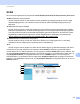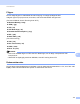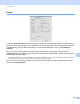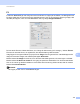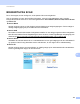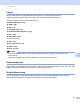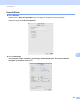Software User's Guide
Table Of Contents
- SOFTWAREBRUGSANVISNING
- Indholdsfortegnelse
- Maskinens betjeningstaster
- 1 Brug af kontrolpanelet
- Brug af printertaster
- Annuller job
- Secure-tast (For MFC-7460DN og MFC-7860DW)
- Understøttelse af printeremulering (for DCP-7070DW og MFC-7860DW)
- Udskrivning af den interne skrifttypeliste (For DCP-7070DW og MFC-7860DW)
- Udskrivning af printerkonfigurationslisten (For DCP-7070DW og MFC-7860DW)
- Testside (For DCP-7070DW og MFC-7860DW)
- Duplexudskrivning (For DCP-7070DW og MFC-7860DW)
- Gendannelse af standardprinterindstillinger (For DCP-7070DW og MFC-7860DW)
- Brug af scanningstasterne
- Brug af printertaster
- 1 Brug af kontrolpanelet
- Windows®
- 2 Udskrivning
- Brug af Brother printerdriveren
- Udskrivning af et dokument
- Duplexudskrivning
- Samtidig scanning, udskrivning og faxafsendelse
- Printerdriverindstillinger
- Adgang til printerdriverindstillingerne
- Funktioner i Windows®-printerdriveren
- Fanen Grundlæggende
- Fanen Avanceret
- Skalering
- Vendt omvendt orden
- Brug vandmærke
- Vandmærkeindstillinger
- Udskrivning af sidehoved/sidefod
- Tonerbesparelse
- Sikker udskrift (For MFC-7460DN og MFC-7860DW)
- Administrator
- Brugergodkendelse (For MFC-7860DW)
- Andre udskriftsindstillinger
- Makro (For DCP-7070DW og MFC-7860DW)
- Tæthedsjustering
- Forbedre udskriftskvaliteten
- Spring tom side over
- Fanen Udskriftsprofiler
- Redigering af udskriftsprofil
- Support
- Bakkeindstillinger
- Status Monitor
- Funktioner i BR-Script 3-printerdriveren (For MFC-7860DW) (PostScript® 3™-sprogemulering)
- Status Monitor
- 3 Scanning
- Scanning af et dokument ved hjælp af TWAIN-driveren
- Scanning af et dokument med WIA-driveren (Windows® XP/Windows Vista®/Windows® 7)
- Scanning af et dokument med WIA-driveren (Windows Photo Gallery og Windows Fax and Scan)
- Brug af ScanSoft™ PaperPort™ 12SE med OCR fra NUANCE™
- Få vist filer
- Organisering af filer i mapper
- Hurtige links til andre programmer
- ScanSoft™ PaperPort™ 12SE med OCR giver dig mulighed for at konvertere billedtekst til tekst, du kan redigere
- Du kan importere filer fra andre programmer
- Du kan eksportere filer til andre formater
- Afinstallering af ScanSoft™ PaperPort™ 12SE med OCR
- 4 ControlCenter4
- 5 Fjernindstilling (kun MFC-modeller)
- 6 Brother PC-FAX-software (kun MFC-modeller)
- 7 Firewall-indstillinger (for netværksbrugere)
- 2 Udskrivning
- Apple Macintosh
- 8 Udskrivning og faxafsendelse
- 9 Scanning
- 10 ControlCenter2
- 11 Fjernindstilling
- Brug af scanningstasten
- 12 Scanning (for brugere af USB-kabel)
- 13 Netværksscanning
- Før brug af netværksscanning
- Brug af scanningstasten
- Indeks
ControlCenter2
173
10
SCAN 10
Der er fire scanningsknapper til programmerne Scan til Billed, Scan til OCR, Scan til E-mail og Scan til Fil.
Billed (Standard: Apple Preview)
Gør det muligt at scanne en side direkte til ethvert grafikvisnings-/redigeringsprogram. Du kan vælge
destinationsprogrammet, f.eks. Adobe
®
Photoshop
®
eller et andet billedredigeringsprogram på din
Macintosh.
OCR (Standard: Apple TextEdit)
Gør det muligt at scanne en side eller et dokument, køre OCR-programmet automatisk samt indsætte
tekst (ikke et grafikelement) i et tekstbehandlingsprogram. Du kan vælge tekstbehandlingsprogrammet,
f.eks. Microsoft
®
Word eller et andet tekstbehandlingsprogram på din Macintosh. Du skal have Presto!
PageManager installeret på din Macintosh. Presto! PageManager er tilgængelig som download på
http://nj.newsoft.com.tw/download/brother/PM9SEinstaller_BR_multilang.dmg
E-mail (Standard: dit standard e-mailprogram)
Gør det muligt at scanne en side eller et dokument direkte til et e-mailprogram som en almindelig
vedhæftet fil. Du kan vælge filtypen og opløsningen for vedhæftningen.
Fil
Gør det muligt at scanne direkte til en diskfil. Du kan ændre filtypen og destinationsmappen efter behov.
ControlCenter2 giver dig mulighed for at konfigurere tasten SCAN på maskinen og softwareknappen i
ControlCenter2 for hver scanningsfunktion. For at konfigurere hardware SCAN-tasten på din maskine, skal
du vælge Knappen Hardware (klik på begge ControlCenter-knapperne, mens Ctrl-tasten holdes nede, og
vælg Knappen Hardware) i konfigurationsmenuen for hver af SCAN-knapperne. For at konfigurere
softwareknappen i ControlCenter2 skal du vælge fanen Knappen Software (klik på begge ControlCenter-
knapperne, mens Ctrl-tasten holdes nede, og vælg Knappen Software) i konfigurationsmenuen for hver af
SCAN-knapperne.